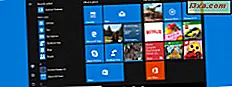En av de viktigste ting du trenger når du går på ferie er å få de riktige retningene. Ikke egentlig å vite hvor du er og hvordan du kommer til reisemålet ditt, kan ødelegge en tur, spesielt hvis du ikke snakker lokalspråket for å be om veibeskrivelse. I slike tilfeller kan smarttelefonen din med Windows Phone eller Windows 10 Mobile være nyttig, fordi hvis du gir mulighet til å laste ned kart og få dem tilgjengelig frakoblet, selv om du ikke har en 3G eller 4G-dataforbindelse tilgjengelig. På denne måten kan du unngå roamingkostnader og finne veien, hvor som helst du går. Slik fungerer det:
Slik laster du ned offline kart på Windows Phone 8.1
Før du begynner, må du kontrollere at du har en WiFi-tilkobling. Nedlasting av kart innebærer mye data som overføres, og du bør unngå å bruke dataplanen f eller denne oppgaven.
Gå nå til Applikasjonslisten og klikk på Innstillinger.

I Innstillinger-menyen, sveip til applikasjonsdelen, og trykk på kart.

På kartskjermbildet klikker du på nedlastings kartknappen.

Du vil se en liste med alle dine installerte offline kart. Nå klikker du på knappen Legg til nederst på skjermen.

La oss si at du vil tilbringe ferien i Korsika, Frankrike. Velg først kontinentet, deretter landet, og du vil se en liste med kart fra det landet.

Trykk på regionen du vil ha, og deretter Last ned-knappen. Kartet ditt lastes ned umiddelbart. Hvis du lukker appen, vil nedlastingen stoppe og den starter så snart du kommer tilbake til denne skjermen. Vi anbefaler deg å vente til kartet du vil laste ned, før du går til en annen skjerm.

Det er på tide å teste kartet. Fra Apps-listen klikker du på Kart og søker etter regionen du lastet ned. Prøv å bli vant til appen og dens funksjoner før du drar på ferie.

Slik laster du ned offline kart på Windows 10 Mobile
I Windows 10 Mobile er prosessen ganske lik. Gå først til listen Apps og trykk Innstillinger.
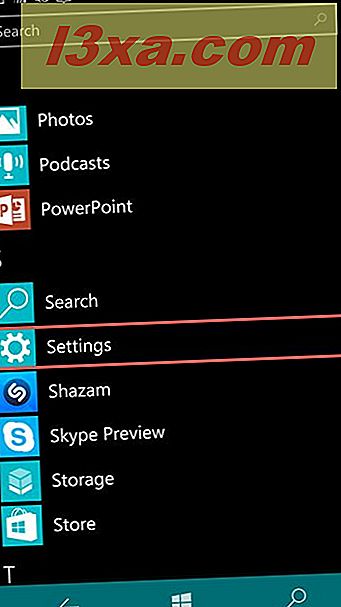
Deretter klikker du på System i innstillingslisten.

Nå, bla ned og trykk på alternativet Offline maps .

På skjermbildet Frakoblede kart klikker du på knappen Last ned kart som er plassert ved siden av et plustegn.

Det er på tide å velge kontinentet og deretter landet. Under hvert land vises størrelsen på kartet.

Når du klikker på kartet du vil laste ned, ser du fremgangen på skjermbildet Offline maps . Kontroller at du har en Wi-Fi-tilkobling slått på. I motsetning til Windows Phone, i Windows 10 Mobile, er det ikke nødvendig å vente til kartet er lastet ned. Nedlastingen fortsetter, selv om du lukker appen Innstillinger eller bytter til en annen app.

Når kartet er lastet ned, er du klar til å navigere ved hjelp av frakoblet kart, i Maps- appen.
Konklusjon
Å gå seg vill er et av de største problemene som oppstår i løpet av ferien. Din smarttelefon med Windows Phone eller Windows 10 Mobile vil løse dette problemet raskt og uten kostnad. Bare last ned kartet du trenger, og du er klar til å gå, selv om du ikke har mobilforbindelse. Noen kart viser ikke bare retningen, men inkluderer også hoteller, restauranter og turistattraksjoner.